文章详情页
win11任务栏不显示时间解决教程
一些朋友在更新win11之后发现任务栏不显示时间了,无法在电脑上看到具体的时间,非常的麻烦,这可能是因为图标被隐藏了,我们可以在任务栏设置中找到并打开,也可以使用第三方软件开启,下面就一起来试试看吧。
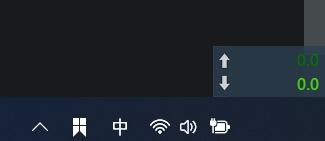
方法一:
1、右键点击下方任务栏空白处,点击“任务栏设置”

2、找到任务栏设置中的“taskbar corner overflow”
3、接着将其中的“clock”或“时钟”开启就可以了。
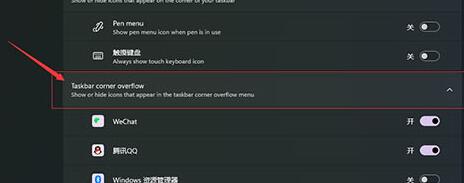
方法二:
1、如果我们在任务栏设置中找不到对应选项,还可以使用第三方软件。【软媒魔方下载】
2、点击上方链接下载软媒魔方,然后打开软件,在系统外观下方,找到“任务栏设置”,勾选“展开通知区域显示所有图标”即可。
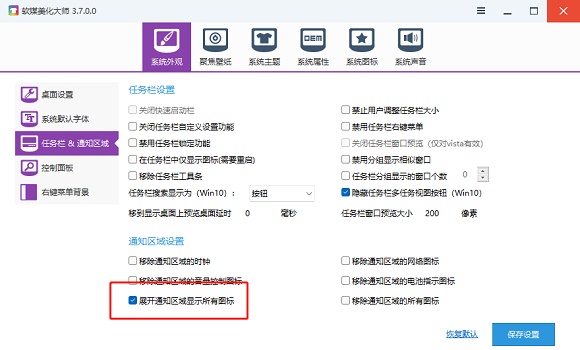
相关文章:win11任务栏设置打开闪退 | win11常见问题汇总
以上就是win11任务栏不显示时间解决教程了,想要找到win11任务栏时间的朋友快来一起设置一下吧。想知道更多相关教程还可以收藏好吧啦网。
以上就是win11任务栏不显示时间解决教程的全部内容,望能这篇win11任务栏不显示时间解决教程可以帮助您解决问题,能够解决大家的实际问题是好吧啦网一直努力的方向和目标。
上一条:win11读取硬盘卡顿的解决教程下一条:戴尔升级win11支持列表
相关文章:
1. Win10命令提示符被禁止使用怎么办?2. 统信UOS系统怎么禁止窗口特效? 统信关闭窗口特效的技巧3. Win7电脑亮度怎么调?Win7调节屏幕亮度方法4. Mac版steam错误代码118怎么解决?Mac版steam错误代码118解决教程5. Win7怎么快速切换工作界面?6. Fdisk硬盘分区图文教程(超详细)7. 统信uos系统怎么管理打印界面和打印队列?8. Windows11下载卡着不动怎么办?Windows11下载卡着不动解决方法9. 联想电脑怎么装win7系统?U盘装lenovo win7 32位详细图文教程10. Win11 22000.176搜索打不开怎么解决?Win11 22000.176搜索打不开解决方法
排行榜

 网公网安备
网公网安备